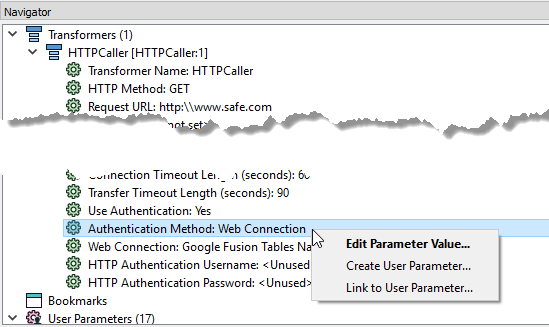Connexions web
De nombreux processus de FME Desktop nécessitent une connexion et une authentification à un service Web pour pouvoir être utilisés. Par exemple, lorsque vous utilisez un Transformer HTTPCaller, vous devrez peut-être vous authentifier auprès d'un service Web, tel que Google BigQuery. De même, si vous souhaitez vous connecter à un FME Server, vous devez spécifier un ensemble de paramètres de connexion. Les connexions web offrent un moyen pratique et sécurisé de stocker et de réutiliser ces paramètres de connexion. Chaque fois que vous devez spécifier les mêmes paramètres de connexion, vous pouvez utiliser la connexion, plutôt que de saisir à nouveau les paramètres. Si les paramètres de connexion changent, vous pouvez les modifier en un seul endroit, plutôt que dans chaque traitement qui utilise la connexion.
Lorsque vous utilisez une connexion Web dans un traitement, le Navigateur n'affiche que le nom de la connexion. Le nom du service, le nom d'utilisateur, le mot de passe et les autres paramètres de connexion ne s'affichent pas. Par exemple, voici comment les informations de connexion s'affichent dans les paramètres d'un Transformer qui utilise une connexion Web.
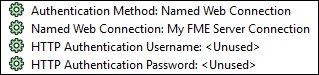
De plus, toutes les connexions web sont listées.

Définir et gérer les connexions web
Gérer les services web
FME Desktop doit être enregistré pour utiliser les services Web auxquels vous souhaitez vous connecter. Bien que la plupart des services Web les plus courants soient déjà enregistrés dans FME à des fins de test, nous vous recommandons de définir les vôtres à des fins de production. Utilisez Outils > Options FME > Connexions web pour gérer les services Web. Pour plus d'informations, voir Gérer les services web.
Astuce : Pour créer une connexion à un FME Server qui s'autorise comme un utilisateur importé de Microsoft Azure Active Directory, vous devez définir un service Web Microsoft Azure Active Directory. Pour plus d'informations, voir Gérer les services web.
Ajouter des connexions web
Il est généralement plus pratique d'ajouter une connexion Web au moment où vous l'utilisez dans un traitement. Toutefois, vous pouvez également ajouter une connexion Web dans Outils > Options FME > Connexions Web, et l'utiliser ultérieurement dans un traitement.
Utiliser une connexion web dans un projet
Vous pouvez utiliser une connexion nommée existante ou en définir une nouvelle dans la fenêtre des paramètres d'un Transformer, lors de l'ajout de données source ou de données destination.
Par exemple, dans la boîte de dialogue des paramètres d'un Transformer HTTPCaller, cochez la case Paramètres d'authentification. Dans le champ Méthode d'authentification, indiquez Connexion web. Dans le champ Connexion web, spécifiez la connexion.
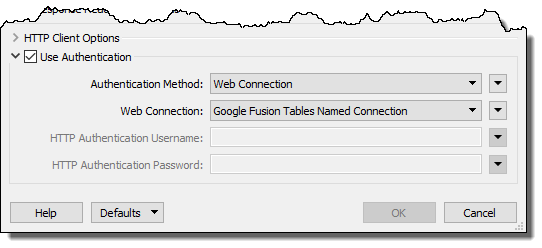
Alternativement, pour créer une connexion et l'utiliser directement, dans le champ Connexion, spécifier Ajouter une connexion web.
Dans la fenêtre d'édtion de la connexion web, spécifier le service web, son nom et ses paramètres de connexions.
AVERTISSEMENT : À des fins de production, nous recommandons de spécifier des services Web définis par l'utilisateur, plutôt que les services préenregistrés déjà fournis. Pour plus d'informations, voir Gérer les services web.
Si le service web utilise le standard OAuth, cliquer sur Authentification et valider la connexion directement.
Visibilité : ce champ s'applique uniquement si le stockage des connexions, tel que spécifié dans Outils > Options FME > Chemins par défaut, est un emplacement partagé visible par plusieurs utilisateurs. Indiquez si la connexion n'est accessible qu'à vous-même ou à tout utilisateur de la base de données (Public). Pour plus d'informations, cliquez sur Aide dans la fenêtre Chemins par défaut sous Outils > Options FME.
Note: Les caractères suivants ne sont pas autorisés dans les noms de connexion : ^ \ / : * ? " < > | & = ' + % #
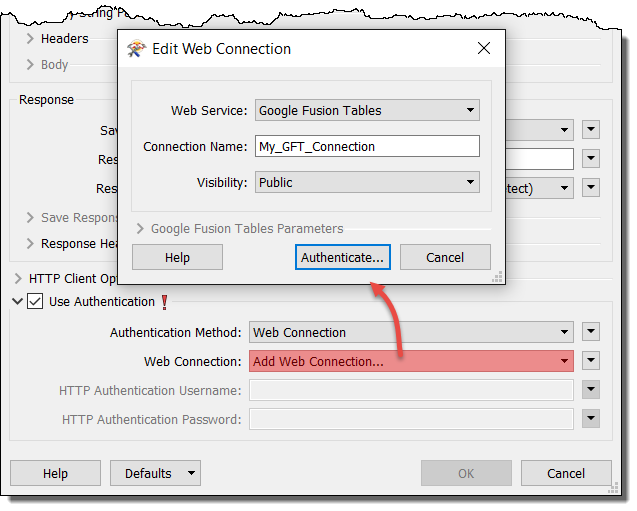
Pour plus d'information, consulter l'aide dans FME Transformers ou FME Readers and Writers.
Utilisation de connexions web lors de la publication sur FME Server
Pour publier un traitement sur FME Server, vous devez utiliser une connexion Web qui utilise le service Web FME Server. Vous pouvez utiliser une connexion existante, ou en définir une nouvelle, dans l'assistant Publier vers FME Server.
Dans la boîte de dialogue Connecter à un FME Server, indiquez le nom de la connexion.
Pour créer une nouvelle connexion et l'utiliser immédiatement, sélectionnez Ajouter une connexion web.
Dans la boîte de dialogue Connexion au FME Server, spécifier :
- Service web: FME Server
- Nom de connexion: Indiquer un nom pour la connexion.
- URL de FME Server : L'URL de FME Server.
- Authentification : La méthode d'authentification avec FME Server.
- Basique : Authentification avec le nom d'utilisateur et le mot de passe spécifiés d'un utilisateur de FME Server.
- Azure AD : Authentifiez-vous avec les informations d'identification Azure Active Directory d'un utilisateur de FME Server.
- Informations d'identification Windows : S'authentifier avec les informations d'identification Windows Active Directory d'un utilisateur de FME Server activé pour l'authentification Windows intégrée (IWA, ou "single sign-on")
- Connexion Azure AD : si Azure AD est spécifié ci-dessus, indiquez la connexion Web Azure AD à utiliser pour cette connexion. Pour plus d'informations, voir Créer une connexion Web FME Server Azure Active Directory dans FME Desktop .
Note: Les caractères suivants ne sont pas autorisés dans les noms de connexion : ^ \ / : * ? " < > | & = ' + % #
Une fois terminé, cliquez sur Authentifier.
Réutiliser une connexion web
Après avoir créé une connexion, il est possible de la réutiliser dans d'autres projets.
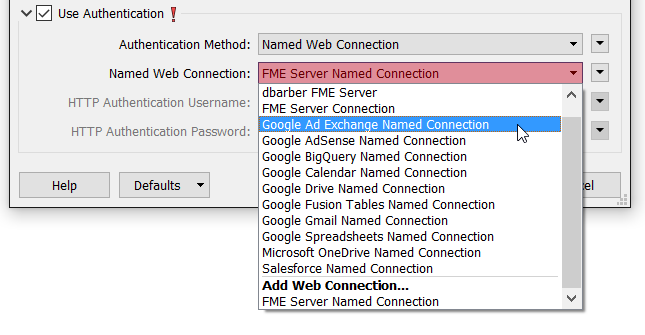
Note: Si vous n'avez pas créé de connexion, il se peut que vous ne puissiez pas l'utiliser, à moins que sa visibilité ne soit mise à jour. Pour plus d'informations, voir Pour modifier la visibilité de la connexion web.
Changer une connexion web dans un projet
Vous pouvez changer de connexion web existante de la façon suivante :
- Changer les paramètres de connexion :
- Changer une connexion web dont les paramètres sont exposés
- Changer une connexion dont les paramètres sont exposés dans le projet vers une connexion web.
Dans le Navigateur, faire un clic droit sur la Méthode d'authentification et sélectionner la méthode désirée pour éditer le paramètre d'authentification.